pr视频快闪特效怎么加?pr制作快闪转场效果方法介绍
时间:2022-10-26 21:44
很多小伙伴不知道pr视频快闪特效怎么加?下面小编给大家带来了pr制作快闪转场效果方法介绍,一起来学习下吧。
pr视频快闪特效怎么加?pr制作快闪转场效果方法介绍
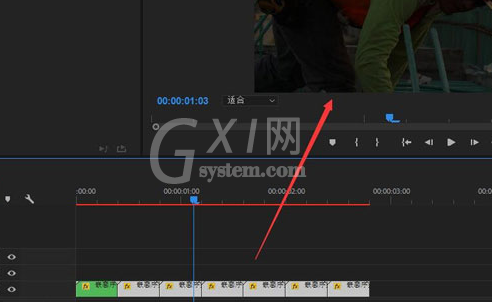
1.打开界面后,在项目列表中导入图片,并依次拖拽到时间轴上显示
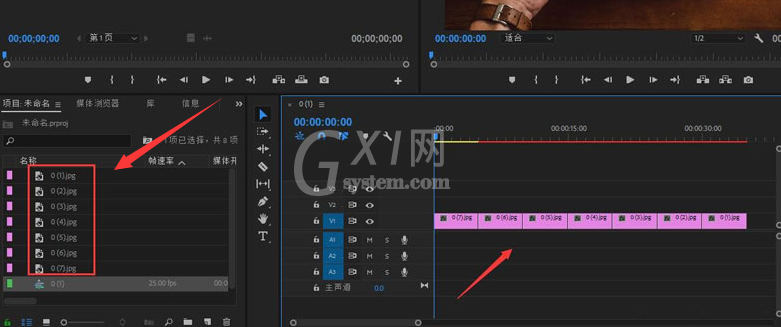
2.对每张图片单独添加嵌套效果
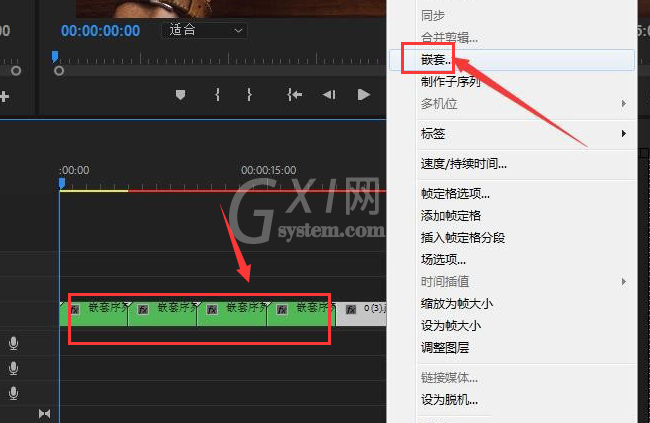
3.在剪辑速度/持续时间的窗口中,将图片持续时间统一修改为10帧
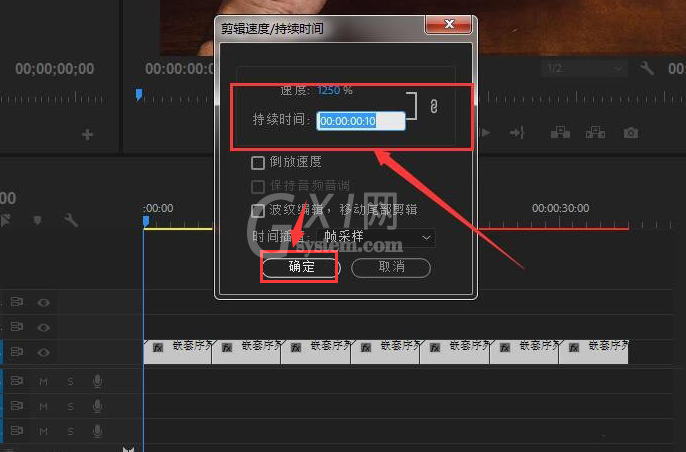
4.同时点击序列菜单,封闭素材间隙
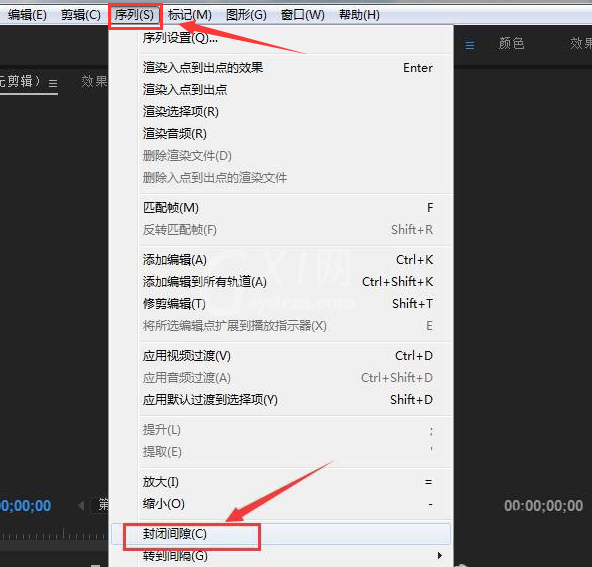
5.鼠标点击选中第一段素材,找到效果控件面板中的缩放和不透明度栏目,打开关键帧属性,如下图所示修改参数
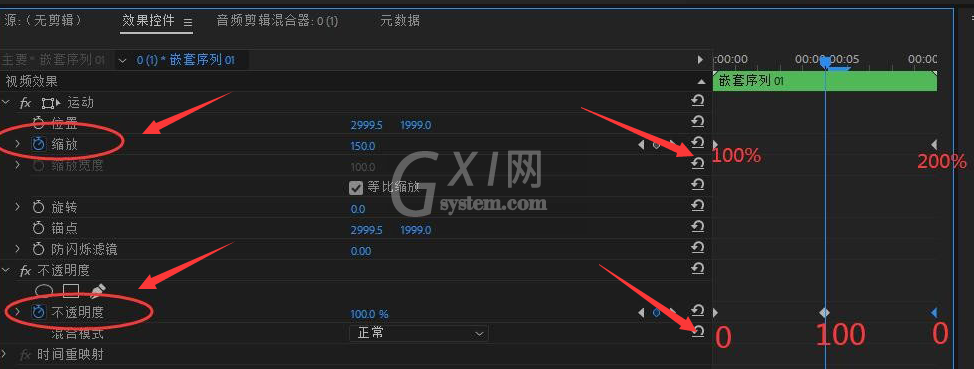
6.最后将编辑好的关键帧依次复制粘贴到其他素材图片上即可
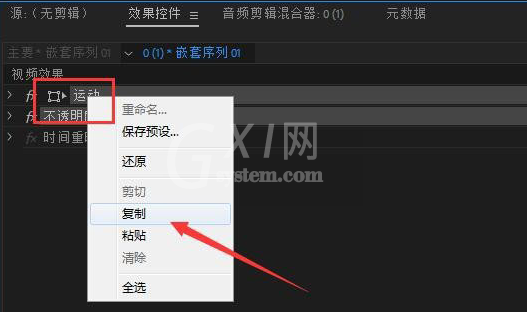
以上这篇文章就是pr制作快闪转场效果方法介绍,更多精彩教程请关注Gxl网!



























